ServBayでMariaDBデータベースを管理・活用する
MariaDBは、MySQLを基盤とした高性能・信頼性・拡張性で知られる人気のオープンソース・リレーショナルデータベース管理システムです。ServBayはmacOSとWindowsをサポートするローカルWeb開発環境であり、MariaDBデータベースサービスを統合して開発者に便利なデータベース管理機能を提供します。本記事では、ServBayでのMariaDBのインストール・設定・接続・管理(バックアップ/復元を含む)・最適化・保護方法を詳しく解説します。
MariaDBのインストールと設定
ServBayにおけるMariaDBのインストールは非常に簡単です。ServBayのメイン画面を開き、左側ナビゲーションバーのパッケージをクリックしてMariaDBを選択します。ここでは利用可能なMariaDBの各バージョン一覧を閲覧できます。ServBayは現時点でMariaDB 10.4からMariaDB 11.7までの複数バージョンに対応しています。
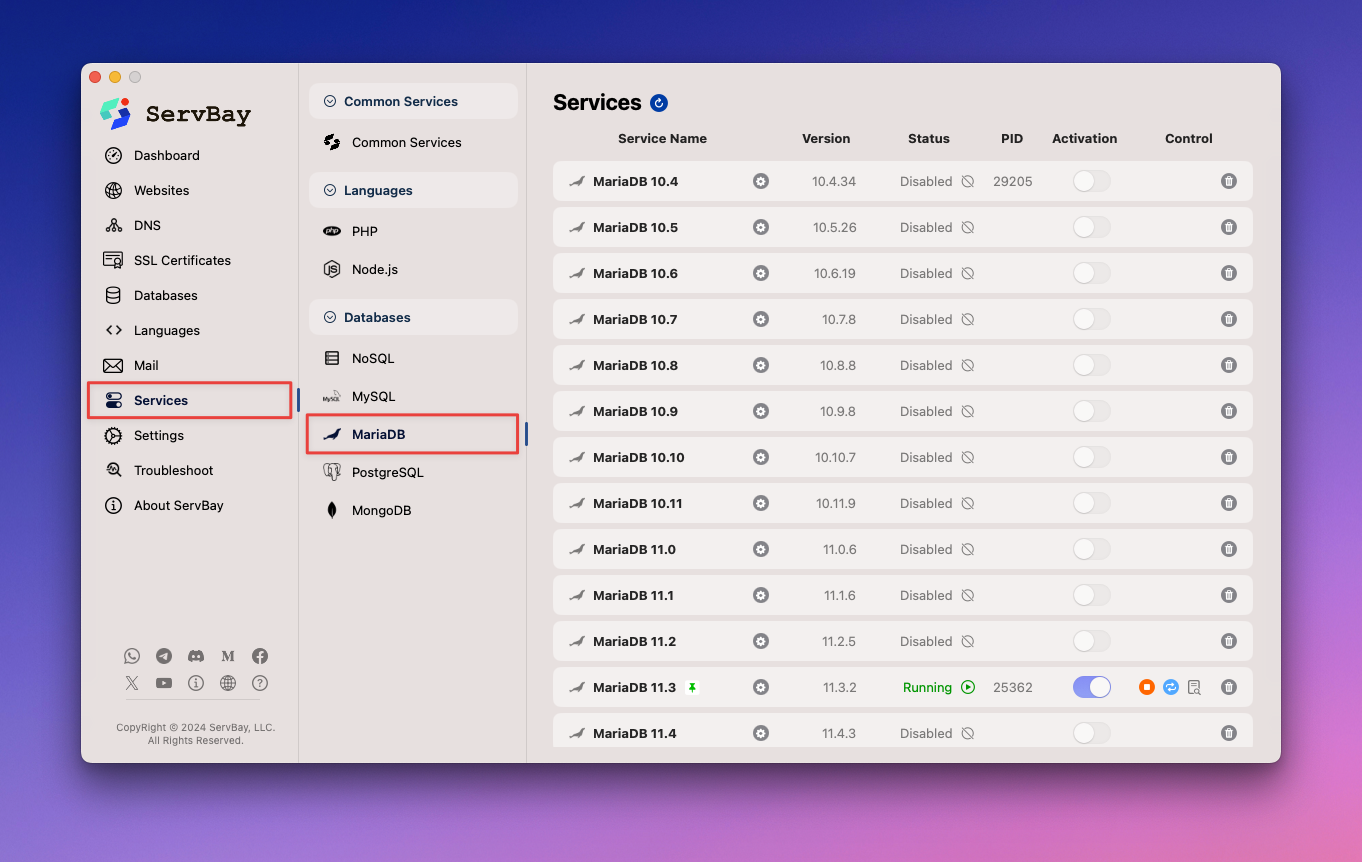
必要なMariaDBバージョンを選択し、インストールボタンをクリックするだけでインストールが完了します。
MariaDBサービスの起動と管理
インストール後、ServBayの管理プラットフォームまたはコマンドラインツールservbayctlを使ってMariaDBサービスの起動・停止・再起動などが行えます。
ServBay管理プラットフォームの利用
- ServBayメイン画面を開く
- 左側ナビゲーションバーのパッケージに進み、MariaDBを選択
- MariaDBパッケージ詳細ページで、インストール済みのMariaDBバージョンを確認
- 対応するボタンから起動・停止・再起動操作を行う
コマンドラインツール servbayctl の利用
servbayctlは、ServBay提供の強力なコマンドラインツールで、各種サービスやパッケージの管理を行えます。
bash
# 指定バージョンのMariaDBサービスを起動 (例: MariaDB 11.3)
servbayctl start mariadb 11.3
# 指定バージョンのMariaDBサービスを停止
servbayctl stop mariadb 11.3
# 指定バージョンのMariaDBサービスを再起動
servbayctl restart mariadb 11.3
# MariaDBサービスの稼働状況を確認
servbayctl status mariadb 11.31
2
3
4
5
6
7
8
9
10
11
2
3
4
5
6
7
8
9
10
11
コマンド内の 11.3 は、ご自身がインストール・利用しているMariaDBのバージョン番号に置き換えてください。
MariaDBの設定
ServBayは使いやすいグラフィカルインターフェースでMariaDBの設定パラメータを変更できるほか、設定ファイルを直接編集することも可能です。GUIからメモリ・キャッシュ・接続数といった重要設定を簡単に調整でき、MariaDBのパフォーマンス向上に役立ちます。
設定変更・最適化方法の詳細はServBayの上級設定ドキュメントMariaDB設定の変更をご参照ください。
MariaDBへの接続
ServBay上で稼働中のMariaDBは、コマンドラインクライアントやグラフィカルな管理ツールなど多様な方法で接続できます。
コマンドライン接続
標準の mysql コマンドラインクライアントを使用してMariaDBに接続できます。
TCP/IP接続: ホスト名(
localhost)とポート(デフォルトは3306)を指定して接続bashmysql -u your_username -p -h localhost -P 33061実行後、パスワード入力を求められます。
your_usernameはご自身のデータベースユーザー名に置き換えてください。Socket接続: Unixドメインソケットファイルのパスを指定して接続。TCP/IP接続より高速な場合もあります。
bashmysql -u your_username -p -S /Applications/ServBay/tmp/mysql.sock1ServBayでは、MariaDBのソケットファイルをデフォルトで
/Applications/ServBay/tmp/mysql.sockに配置しています。
phpMyAdmin・Adminerによる接続
ServBayはphpMyAdminとAdminerの2つの人気グラフィカルデータベース管理ツールを統合。Webブラウザから直感的にデータベース管理が可能です。
ブラウザでServBayのローカルサービスアドレスにアクセスし、管理ツールの入り口ページを表示できます:
- アクセスURL:https://servbay.host
ページ内にphpMyAdminおよびAdminerへのリンクがあります。クリックしてログインページに進み、ServBay管理画面のMariaDBパッケージ詳細から取得できるデータベースのユーザー名とパスワードを使用してログインしてください。
データベース管理
データベース・ユーザーの作成
MariaDBに接続したら、SQLコマンドで新規データベースの作成やユーザー権限の管理ができます。
データベース作成:
sqlCREATE DATABASE mydatabase_servbay;1データベース名は分かりやすいもの(例:
mydatabase_servbay)にしましょう。ユーザー作成と権限付与: アプリやプロジェクト用に専用ユーザーを新規作成し、必要な権限のみ付与するのがセキュリティ上のベストプラクティスです。
sql-- 新しいユーザー(例: servbay-demo)作成とパスワード設定 CREATE USER 'servbay-demo'@'localhost' IDENTIFIED BY 'a_strong_password'; -- 指定データベースへの全権限付与 GRANT ALL PRIVILEGES ON mydatabase_servbay.* TO 'servbay-demo'@'localhost'; -- 権限の即時反映 FLUSH PRIVILEGES;1
2
3
4
5
6
7
8servbay-demoやa_strong_passwordはご希望のユーザー名と強力なパスワード、mydatabase_servbayは作成したデータベース名に変更してください。@'localhost'はユーザーがローカルからのみ接続できることを示します。
バックアップと復元
定期的なバックアップはデータの安全確保に不可欠です。ServBay環境では、手動のコマンドラインバックアップと、ServBayの自動バックアップ機能を使い分けることができます。
手動バックアップ
mysqldumpツールを使いデータベースをSQLファイル形式でエクスポートできます。バックアップファイルはServBayのバックアップディレクトリに保存することを推奨します:
bash
/Applications/ServBay/backup/mariadb1
バックアップコマンド例:
bash
mysqldump -u servbay-demo -p mydatabase_servbay > /Applications/ServBay/backup/mariadb/mydatabase_servbay_backup.sql1
servbay-demoやmydatabase_servbayは該当するユーザー名とデータベース名に変更してください。コマンド実行後、パスワード入力が求められます。
手動復元
mysqlツールでSQLバックアップファイルをデータベースへインポート可能です。
bash
mysql -u servbay-demo -p mydatabase_servbay < /Applications/ServBay/backup/mariadb/mydatabase_servbay_backup.sql1
このコマンドで /Applications/ServBay/backup/mariadb/mydatabase_servbay_backup.sql のデータを mydatabase_servbayデータベースに復元できます。
ServBay自動バックアップ機能
ServBayには強力な自動バックアップ機能があり、MariaDBデータベース・Webサイトファイル・ServBay設定・SSL証明書等の重要データを定期的に自動バックアップできます。バックアップ頻度・保持数・保存先はServBay設定画面からカスタマイズ可能です。バックアップ管理を大幅に簡略化し、データの安全性を高めます。詳細な設定手順はMariaDBデータベースの自動バックアップ・復元方法をご参照ください。
パフォーマンス最適化
MariaDBには多様なパフォーマンス最適化オプションがあり、ServBayのローカル開発・テスト環境でも以下の方法が有効です。
インデックス最適化
WHERE句・JOIN条件・ORDER BY句などで頻繁に使用する列にインデックスを追加すると、クエリの速度が大幅に向上します。
sql
-- your_table_nameテーブルのcolumn_name列にインデックス作成
CREATE INDEX idx_column_name ON your_table_name(column_name);1
2
2
クエリ最適化
EXPLAINコマンドでSQLクエリの実行計画を解析し、データの読み出し方法やインデックス利用状況を把握して最適化の方向性を探ります。
sql
EXPLAIN SELECT * FROM your_table_name WHERE column_name = 'value';1
EXPLAINの結果をもとにクエリ文を修正したり、インデックス追加やテーブル構造の変更を検討できます。
設定最適化
MariaDBの設定ファイル(通常はmy.cnfやmy.ini)を調整し、特にメモリ・キャッシュ・同時接続数のパラメータでパフォーマンス改善を図ります。innodb_buffer_pool_sizeは最も重要なパラメータの一つで、InnoDBエンジンのデータやインデックスのキャッシュ容量を決めます。マシンメモリに応じて適正値に調整しましょう。
ini
[mysqld]
# InnoDBバッファプールサイズの例(物理メモリの50〜70%推奨)
innodb_buffer_pool_size = 1G1
2
3
2
3
設定変更後はMariaDBサービスの再起動が必要です。ServBayのGUIやservbayctl restart mariadb <version>コマンドで再起動できます。
セキュリティ管理
ローカル開発環境であっても、データベースのセキュリティを守ることは重要であり、日常的に良いセキュリティ習慣を身につけるためにも必要です。
強力なパスワード設定
すべてのデータベースユーザー(特にrootユーザー)には複雑で個別の強力なパスワードを設定しましょう。弱いパスワードやデフォルト値は避けてください。
sql
-- ユーザーのパスワード変更
ALTER USER 'servbay-demo'@'localhost' IDENTIFIED BY 'a_new_strong_password';
-- 旧構文(MariaDBバージョンにより使用可)
SET PASSWORD FOR 'servbay-demo'@'localhost' = PASSWORD('a_new_strong_password');1
2
3
4
5
2
3
4
5
定期バックアップの実施
前述の通り、定期的なデータベースバックアップはデータ損失防止のために不可欠です。ServBayの自動バックアップ機能を連携して利用すると、タイムリーかつ確実なバックアップが実現します。
アクセス制限
最小権限の原則を守り、ユーザーには業務に必要な最低限の権限のみ付与しましょう。アプリユーザーへのグローバル権限(ALL PRIVILEGES ON *.*など)は避けてください。
sql
-- すべてのデータベースに対するユーザー権限を剥奪(慎重に実施)
REVOKE ALL PRIVILEGES ON *.* FROM 'servbay-demo'@'localhost';
-- 指定データベースに対しSELECT, INSERT, UPDATE権限のみ付与
GRANT SELECT, INSERT, UPDATE ON mydatabase_servbay.* TO 'servbay-demo'@'localhost';
-- 権限の反映
FLUSH PRIVILEGES;1
2
3
4
5
6
7
8
2
3
4
5
6
7
8
よくある質問とトラブルシューティング (FAQ)
MariaDBに接続できない
MariaDBに接続できない場合、以下のステップで原因を確認してください。
- MariaDBサービスが稼働中か確認 ServBayのGUIからパッケージ状態を確認するか、
servbayctlコマンドでチェックします。bashサービスが停止していれば、起動を試みてください。servbayctl status mariadb <version>1 - 接続パラメータの正確性をチェック ユーザー名・パスワード・ホスト名(
localhost)・ポート(3306)またはソケットパス(/Applications/ServBay/tmp/mysql.sock)が正しいか確認します。 - ファイアウォール設定の確認 macOSのファイアウォールがServBayやMariaDBの通信を阻害していないか。ローカル開発環境では通常心配ありませんが、リモート接続時は留意が必要です。
パスワードエラー
MariaDBへの接続時にパスワードエラーが発生したり、rootユーザーのパスワードを忘れた場合は、ServBayのドキュメントのデータベースパスワードリセット手順を参照してください:
ServBayはMariaDB・MySQL・PostgreSQL等のrootパスワードを簡単にリセット可能です。
権限の問題
接続はできても、テーブル作成やデータ挿入ができない場合は、現在のユーザー権限不足が原因かもしれません。
- 現在のユーザー権限を確認sql
SHOW GRANTS FOR 'your_username'@'localhost';1your_usernameは利用中ユーザー名に変更してください。 - 必要権限を追加付与 権限不足の場合は、十分な権限を持ったユーザー(例: root)で以下を実行後、権限を反映させます。sql
GRANT ALL PRIVILEGES ON mydatabase_servbay.* TO 'servbay-demo'@'localhost'; FLUSH PRIVILEGES;1
2
まとめ
MariaDBはServBayローカル開発環境における強力で中核となるコンポーネントの一つです。ServBayの便利な管理インターフェースとツール群を活用することで、MariaDBのインストール・設定・接続・管理・最適化・保護まで効率的に実施できます。これらの基本操作を習得することは、安定かつ高パフォーマンスなWebアプリケーション構築には不可欠です。本記事がServBayでMariaDBの強力な機能を最大限活用し、ローカル開発ワークフローの信頼性向上に役立つことを願っています。

